Tietojen palauttaminen tiedostojen poistolaitteessa
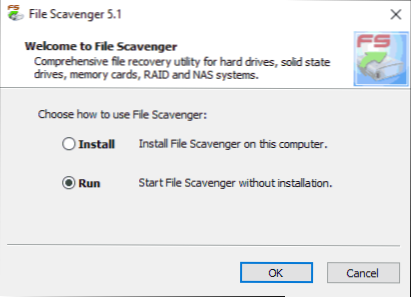
- 749
- 145
- Darryl Hammes MD
Parhaan tietojen palauttamisohjelmien tarkistamiseen liittyvissä kommentteissa yksi lukijoista kirjoitti, että hän käyttää pitkään tiedostojen poistoa näihin tarkoituksiin ja on erittäin tyytyväinen tuloksiin.
Lopuksi pääsin tähän ohjelmaan ja olen valmis jakamaan kokemukseni palauttamaan tiedostot, jotka poistettiin flash -asemasta, sitten muotoiltu toiseen tiedostojärjestelmään (tuloksen tulisi olla suunnilleen samanlainen, kun palautetaan kiintolevyltä tai muistikortista).
Tiedoston poistotestiä varten käytettiin 16 Gt: n USB -flash -asemaa, jolla REMONTKA -verkkosivustot olivat kansioissa.Pro sanan (docx) ja PNG -kuvien muodossa. Kaikki tiedostot poistettiin, minkä jälkeen asema muotoiltiin FAT32: sta NTFS: ään (nopea muotoilu). Älä anna käsikirjoituksen olla äärimmäisin, mutta ohjelman tietojen palauttamisen tarkistamisen aikana kävi ilmi, että hän ilmeisesti pystyy selviytymään paljon monimutkaisemmista tapauksista.
Tiedostojen poistotietojen palautus
Ensinnäkin sanottava on, että tiedostojen poistolaitteella ei ole venäläistä käyttöliittymäkieltä, ja se maksetaan, mutta älä kiirehdi tarkistuksen sulkemiseen: Jopa ilmainen versio antaa sinun palauttaa osan tiedostostasi ja kaikille valokuville ja muut kuvat tarjoavat mahdollisuuden edeltävän katselun (jonka avulla voit tarkistaa suorituskyvyn).
Lisäksi tiedostojen poistolaitteella on suuri todennäköisyys ylläpitää ja pystyy palauttamaan (verrattuna muihin tietojen palauttamisohjelmiin). Yllätin minua, ja olen nähnyt erilaisia tällaisia ohjelmistoja.
Ohjelma ei vaadi pakollista asennusta tietokoneelle (joka mielestäni johtuu tällaisten pienten apuohjelmien eduista). Suoritettavan tiedoston lataamisen ja käynnistämisen jälkeen voit valita "Run" (käynnistä) tiedostojen kaatajan käynnistämiseksi Tietojen palautus ilman asennusta, jonka minä tein (demoversio käytettiin). Windows 10, 8 tuetaan.1, Windows 7 ja Windows XP.
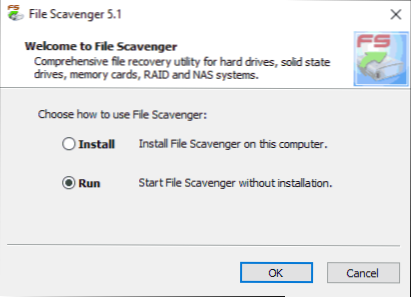
Tiedostojen palautuksen tarkistaminen Flash -asemasta tiedostojen poistolaitteessa
Päätiedoston poistoikkunassa on kaksi päävälilehteä: Vaihe 1: Skannaus (vaihe 1: Haku) ja vaihe 2: Tallenna (Vaihe 2: Tallenna). On loogista aloittaa ensimmäisestä vaiheesta.
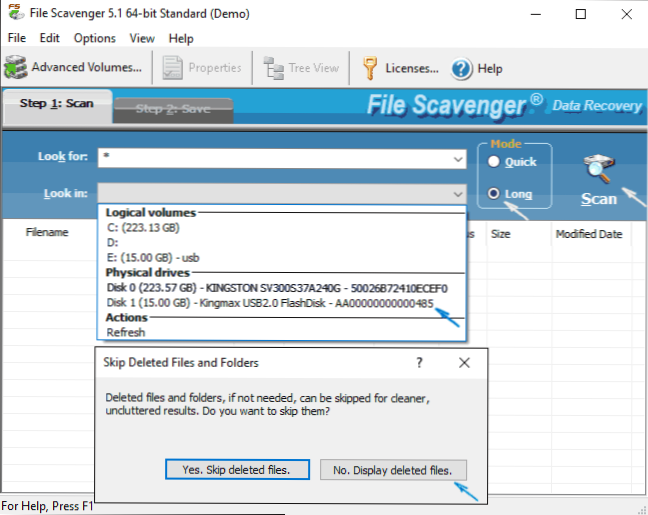
- Täällä "etsi" -kenttä (haku) määritä haluttujen tiedostojen maski. Oletusasetus on "tähdellä" - etsi tiedostoja.
- Ilmoita osio tai levy, josta sinun on palautettava "katso" -kenttään "etsi c). Minun tapauksessani valitsin ”fyysisen levyn”, mikä viittaa siihen, että flash -aseman muotoilun jälkeen ei välttämättä vastaa sitä ennen (vaikka yleensä tämä ei ole niin).
- "Tila" -osiossa (tila) oikealla puolella on kaksi vaihtoehtoa - "nopea" (nopeasti) ja "pitkä" (pitkä). Sekunnissa, varmistaen, että ensimmäisessä versiossa ei ollut mitään alustetussa USB: ssä (ilmeisesti vain satunnaisesti poistetuille tiedostoille) asensin toisen vaihtoehdon.
- Napsautan skannausta (skannaus, haku), seuraavassa ikkunassa ehdotetaan ohittamaan ”poistetut tiedostot”, jos paina “Ei, näytä poistetut tiedostot” (näytä poistetut tiedostot) ja alaan odottaa skannauksen loppuun saattamista, jo jo, jo Sen aikana voit tarkkailla luettelon löydettyjen elementtien ulkonäköä.
Yleisesti ottaen koko etä- ja kadonneiden tiedostojen etsintäprosessi kesti noin 20 minuuttia 16 Gt USB 2 Flash Drive -sovellusta.0 -. Skannauksen päätyttyä näytät vihjeen löydettyjen tiedostojen luettelon käytöstä, vaihda tyypin kahden variantin välillä ja lajitella ne kätevällä tavalla.
"Puunäkymässä" (luettelopuun muodossa) on helpompaa tutkia kansioiden rakennetta luettelossa - luettelonäkymässä on paljon helpompaa navigoida tiedostotyyppeihin ja niiden luomisen tai muutoksen päivämääriin. Kun valitset löydettyä kuvatiedostoa, voit myös napsauttaa "Esikatselu" -painiketta ohjelma -ikkunassa avataksesi esikuvaus -ikkunan.

Tietojen palautuksen tulos
Ja nyt se, mitä näin seurauksena, ja tiedostoista, jotka löysin, minua kutsuttiin palauttamaan:
- Puunäkymän muodossa levyllä aikaisemmin olemassa olevat osiot näkyvät, kun taas toisessa tiedostojärjestelmässä poistetun osion osiosta Tom Mark pysyy kokeen aikana, mukaan lukien koe. Lisäksi löydettiin vielä kaksi osaa, joista viimeinen rakenteen perusteella sisälsi tiedostoja, jotka aikaisemmin entiset tiedostot Windows.

- Osastolle, joka oli kokeen tavoitteena, kansioiden rakenne säilyi, samoin kuin kaikki niihin sisältyvät asiakirjat ja kuvat (samaan aikaan jotkut niistä palautettiin jopa tiedostonkäyttäjän ilmaisessa versiossa , kuten kirjoitan myöhemmin). Siinä löydettiin enemmän vanhoja asiakirjoja (ilman kansioiden rakennetta), jota kokeen aikaan ei enää ollut (T.-Lla. Flash -asema muotoiltiin ja tehtiin käynnistysasema muuttamatta tiedostojärjestelmää), joka sopii myös kunnostamiseen.
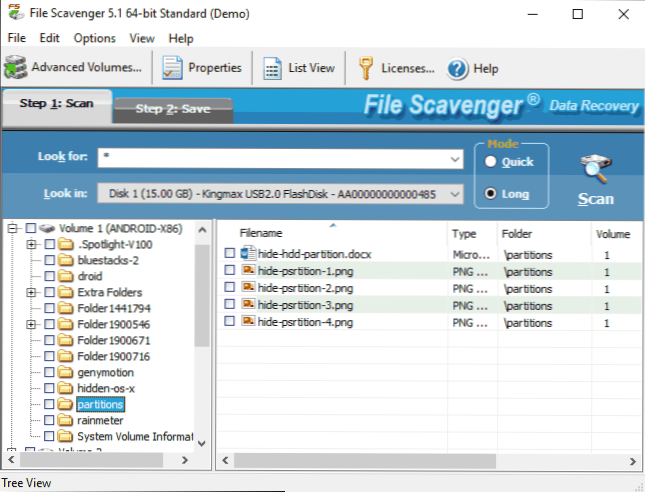
- Jostain syystä löydettiin myös ensimmäisen löydettyjen osioiden ensimmäisten osioiden puitteissa (tallentamatta kansioita ja tiedostonimiä), jotka olivat tällä flash -asemalla noin vuosi sitten (päivämäärän perusteella: minä itse en tiedä itse Muista, kun käytin tätä USB -asemaa henkilökohtaiseen valokuvaan, mutta tiedän varmasti, etten ole käyttänyt sitä pitkään). Esi -katselu toimii myös onnistuneesti näissä valokuvissa, ja tila osoittaa, että tila on hyvä.
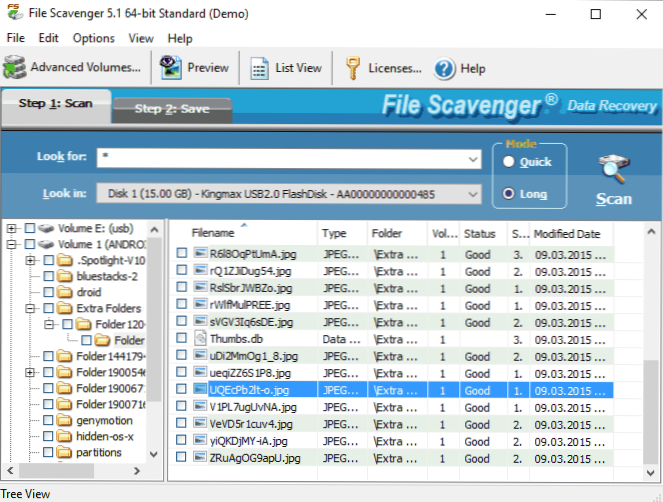
Viimeinen kappale on mikä yllätti minua suurimmassa määrin: Loppujen lopuksi tätä levyä käytettiin useammin kuin kerran moniin tarkoituksiin, useimmiten muotoilemalla ja tallentamalla merkittäviä määriä data. Ja yleensä: En ole vielä saavuttanut tällaista tulosta niin yksinkertaisessa tietojen palauttamisohjelmassa.
Yksittäisten tiedostojen tai kansioiden palauttamiseksi merkitse ne ja siirry sitten Tallenna -välilehteen (tallennus). Se on ilmoitettava siihen tallentamalla "Tallenna" -kenttään (Tallenna b) käyttämällä "kulmakarvoja" -painiketta (tarkista). "Käytä kansioiden nimiä" -merkki (kansioiden nimien käyttäminen) tarkoittaa, että kansioiden palautettu rakenne säilytetään myös valitussa kansiossa.

Kuinka tietojen palauttaminen tiedostojen poistotyöhön:
- Painattuaan Tallenna -painiketta (Tallenna), sinulle on tietoinen lisenssin ostamisesta tai demo -tilassa (oletuksena valittu).
- Seuraavaa näyttöä ehdotetaan, että valitset vaihtoehdot osioiden vertaamiseksi. Suosittelen, että jätät oletusasetukset "Anna tiedostojen poistoajan määrittää äänenvoimakkuus".
- Rajoittamaton määrä tiedostoja on tallennettu ilmaiseksi, mutta vain ensimmäinen 64 kb jokaisesta. Kaikista sanani asiakirjoista ja joillekin kuville tämä riitti (katso. Kuvakaappaus, koska se näyttää seurauksena ja kuinka valokuvia, jotka miehittivät yli 64 kb: tä) rajataan).

Kaikki, mikä palautettiin ja sopii määriteltyyn määrään kokonaan, avautuu onnistuneesti ilman ongelmia. Yhteenveto: Olen täysin tyytyväinen tulokseen ja jos olisin kärsinyt kriittisiä tietoja, ja Recuva -kaltaiset varat eivät voineet auttaa, voisin ajatella tiedostojen poistoajan ostamista. Ja jos sinulla on se tosiasia, että mikään ohjelma ei löydä poistettuja tai kadonneita tiedostoja, suosittelen tarkistamaan tätä vaihtoehtoa, on mahdollisuuksia.
Toinen mahdollisuus, joka olisi mainittava tarkistuksen lopussa, on mahdollisuus luoda täydellinen kuva asemasta ja sen myöhempi palauttaminen siitä, eikä fyysinen asema. Tämä voi olla erittäin hyödyllistä varmistaakseen, että säilytetään edelleen kiintolevyllä, flash -asemalla tai muistikortilla.
Kuva luodaan tiedosto -valikon kautta - virtuaalilevy - Luo levykuvatiedosto. Kuvaa luotaessa sinun on vahvistettava, että ymmärrät, että kuva on luotava väärään asemaan, jossa menetetään tietoa vastaavalla merkinnällä, valitse kuvan asema ja kohdennettu sijainti ja aloita sitten sen luominen " Luo "Button. 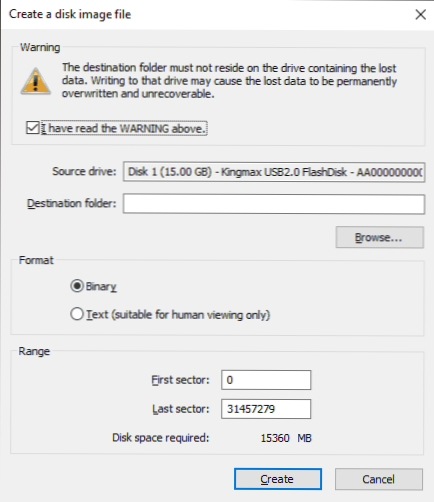
Tulevaisuudessa luotu kuva voidaan ladata myös ohjelmaan tiedoston kautta - virtuaalilevy - latauslevykuvatiedosto ja suorittaa toimintoja tietojen palauttamiseksi siitä, ikään kuin se olisi säännöllinen kytketty asema.
Voit ladata tiedostojen scavenger (testiversio) viralliselta verkkosivustolta http: // www.Kynnys.Com/, jolle ohjelmasta on 32 ja 64-bittisiä versioita erikseen Windows 7-Windows 10: lle ja Windows XP: lle. Jos olet kiinnostunut ilmaisista tietojen palauttamisohjelmista, suosittelen aloittamista Recuvasta.

